前提说明:
使用版本:mysql-5.7.35-el7-x86_64
安装步骤:
-
下载:
https://downloads.mysql.com/archives/community/
选择需要的版本和对应的系统
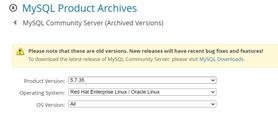

-
将下载后的文件通过
xftp工具传到虚拟机上;
我存到了/usr/local目录下进行安装;
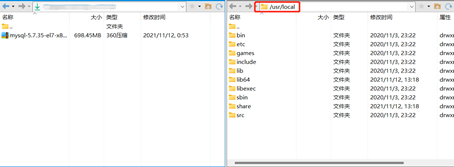
-
解压缩:
tar -zxvf mysql-5.7.35-el7-x86_64.tar.gz重命名目录:
mv mysql-5.7.35-el7-x86_64 mysql
-
在
/etc/my.cnf文件中添加如下配置:vim /etc/my.cnf[mysqld] lower_case_table_names=1 bind-address=0.0.0.0 port=3306 #user=mysql basedir=/usr/local/mysql datadir=/usr/local/data/mysql socket=/tmp/mysql.sock log-error=/usr/local/data/mysql/mysql.err pid-file=/usr/local/data/mysql/mysql.pid #character config character_set_server=utf8mb4 symbolic-links=0 explicit_defaults_for_timestamp=true注意:
lower_case_table_names=1这条配置是将linux系统中mysql的大小写敏感取消,如果不需要此操作,删除此条配置即可,在使用ruoyi框架连接虚拟机数据库时会有数据表和字段大小写敏感配置,所以在此处屏蔽了大小写敏感。 -
创建
mysql用户组和用户groupadd mysql useradd -r -g mysql mysql -
创建前面配置的存放数据的目录
mkdir /usr/local/data/mysql #-p 命令 -> 创建多级文件夹 -
修改文件夹权限
chown mysql:mysql -R /usr/local/data/mysql -
初始化数据库
/usr/local/mysql/bin/mysqld --defaults-file=/etc/my.cnf --basedir=/usr/local/mysql/ --datadir=/usr/local/data/mysql/ --user=root –initialize -
此时查看一下数据目录的文件权限,
如果为root,则需要修改为mysql用户,执行命令:chown mysql:mysql -R /usr/local/data/mysql

-
查看初始密码
cat /usr/local/data/mysql/mysql.err
-
复制
mysql.server文件到/etc/init.d/mysql,然后启动服务cp /usr/local/mysql/support-files/mysql.server /etc/init.d/mysql service mysql start
如图成功启动,如果不放心的话,可以看一下进程ps -ef | grep mysql
-
进入
mysql修改密码/usr/local/mysql/bin/mysql -u root -p
注意:此处报错,需要安装
libncurses.so.5
执行命令:yum install libncurses*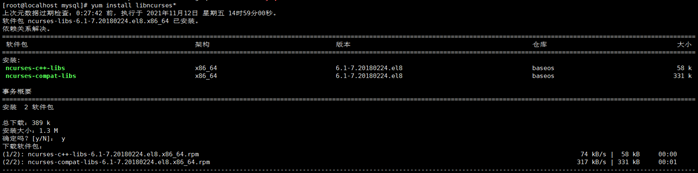
再次进入mysql服务,输入密码,密码不显示在命令行,输入即可

-
修改密码和
root访问配置,以便外部访问;mysql> SET PASSWORD = PASSWORD('123456'); mysql> use mysql mysql> update user set host = '%' where user ='root'; mysql> flush privileges; mysql> quit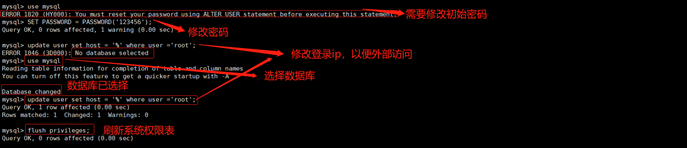
-
重启
mysqlservice mysql restart
-
查看虚拟机
ip,Navicat测试连接mysql;


注意:此时可能会连接失败,首先检查配置,如果没有问题,可以尝试关闭防火墙。systemctl stop firewalld再次测试连接

连接成功后,可以再开启防火墙,仍能连接成功。systemctl start firewalld






















 739
739











 被折叠的 条评论
为什么被折叠?
被折叠的 条评论
为什么被折叠?








